Здравствуйте! Во многих работах цифрового скрапа очень часто встречаются элементы, имитирующие реальные предметы, но созданные в программе Фотошоп. К таким элементам можно отнести брадсы, различные бумажечки (с рваным краем, мятые, с перфорацией…), пуговки, бумажные рамочки и т.д. К ним же относится и прошивка/машинная строчка. Конечно, можно сделать на швейной машинке настоящую строчку, отсканировать её и вырезать в программе Фотошоп. Но можно и создать её полностью с нуля в цифровом варианте. При этом важно понять только принцип, а потом можно творить, сколько душе угодно))) Таких прошивок может получиться огромное количество, так как на создание одной уходит очень немного времени. Всё дело только в вашей фантазии. Итак, приступим.
Подготовительный этап. Создаём кисть.
- Во-первых, нам необходимо определиться с формой нашей машинной строчки/стежка/прошивки. Возможно, вы нарисуете её на бумаге, просто представите мысленно, ну а кто-то может быть привык импровизировать и придумывать свои элементы прямо во время работы)))
- Определившись с тем, как будет выглядеть наша строчка, мы приступаем к созданию кисти. Создаём в своём документе новый слой, выбираем инструмент кисть (круглая жесткая кисть/hard round brush) и переходим к настройкам инструмента. Наша задача – создать плоскую кисть, которая имитировала бы один стежок. Поэтому в настройках основным значением, которое нам нужно будет задать, является форма (roundness). Я задала значение 7%. Если вы хотите, чтобы ваш стежок был более «толстеньким» и коротким, то вам необходимо увеличить значение этого показателя. И, соответственно, если вам нужен более тонкий стежок (похожий на стежок из более тонкой нити), то вы просто уменьшаете этот показатель.
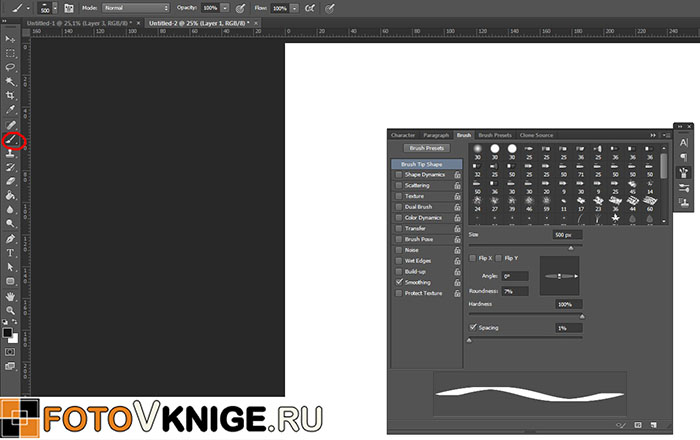
- Вот такой стежок у меня получился.
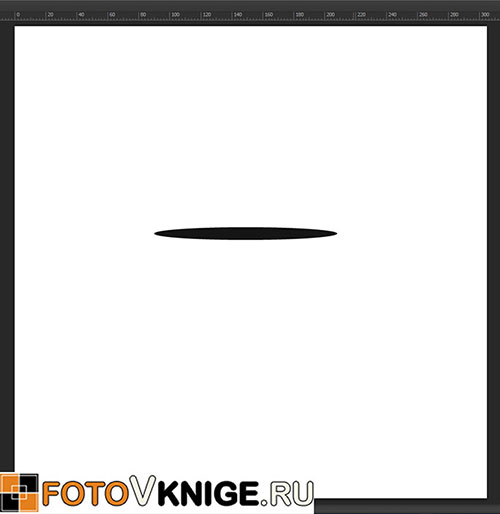
- Далее нам нужно создать имитацию небольшого бугорка на конце этого стежка. Для этого снова выбираем круглую жесткую кисть, подбираем подходящий для нашего стежка размер и рисуем этот бугорок только с одной стороны нашего стежка.
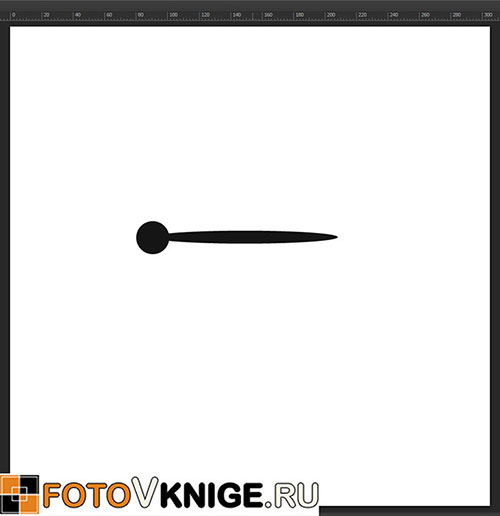
- Наша кисть готова. Нам необходимо ее сохранить. Выключаем фоновый слой, заходим в Редактирование (Edit) – Определить кисть (Define Brush Preset) и во всплывающем окне называем кисть и сохраняем её.
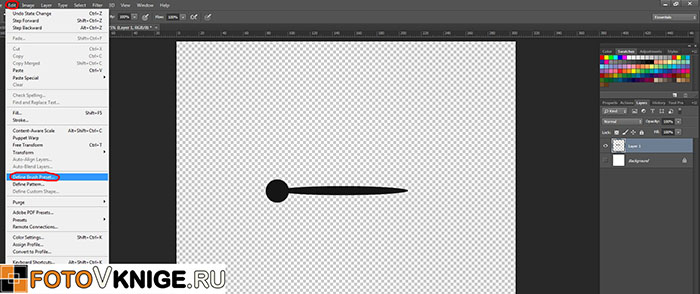
Основной этап. Создаем машинную строчку.
- Создаём новый слой и называем его «прямая строчка».
- Снова настраиваем кисть. Для этого выбираем нашу только что подготовленную кисточку и выставляем следующие параметры. Размер/Size 60 пикселей, Интервалы/Spacing 140%. Чтобы наша строчка смотрелась немного небрежно и соответственно более реалистично, в «динамике формы/shape dynamics» можно выбрать «колебание размера/size jitter» (10%) и «колебание угла/angle jitter» (1%). Все эти показатели приблизительны, вы можете менять их по своему усмотрению.
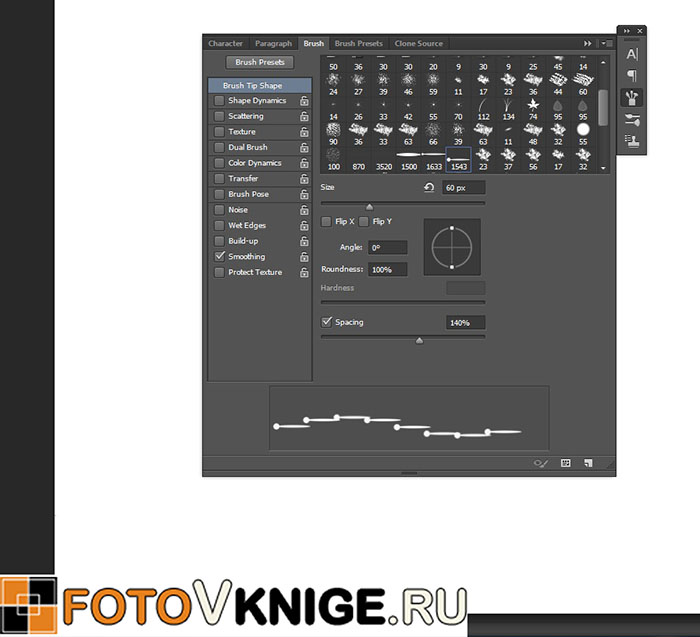
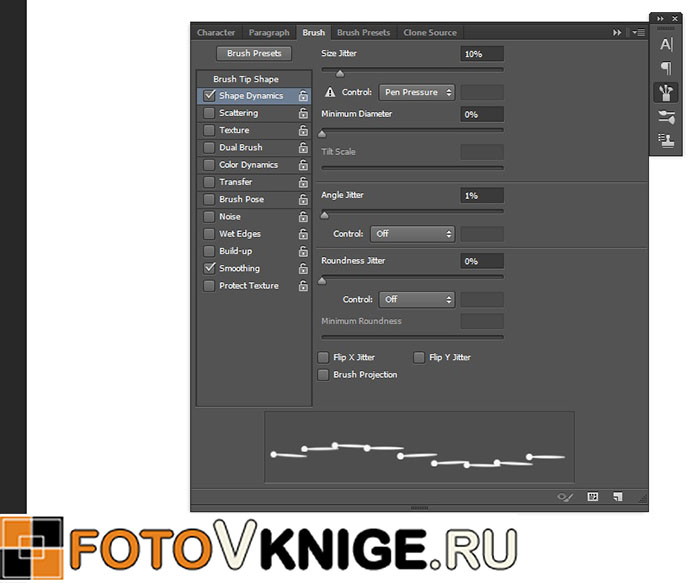
- Далее рисуем стежок. Если вы хотите, чтобыстрочка легла ровно, зажмите клавишу SHIFT. Я нарисовала немного небрежно.
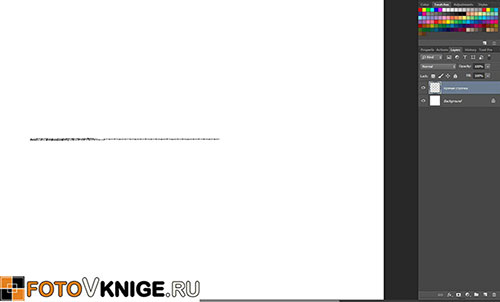
- Задаём тень «прямой строчке». Так как строчка вплотную прилегает к ткани или бумаге, то тень у неё будет небольшая. Я задала: смещение/distance 2, размер/size 4, цвет темно-серый (3а3а3а).
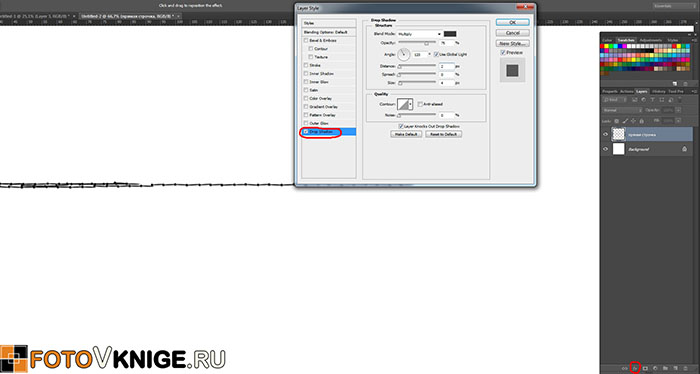
- Теперь придадим еще немного небрежности нашей прошивке: создадим «хвостик» ниточки. Для этого нам понадобится инструмент «перо/pen tool». Создаем новый слой, называем его «нить» и выбираем перо. В панели инструмента «перо» выбираем обязательно «контур (path)».
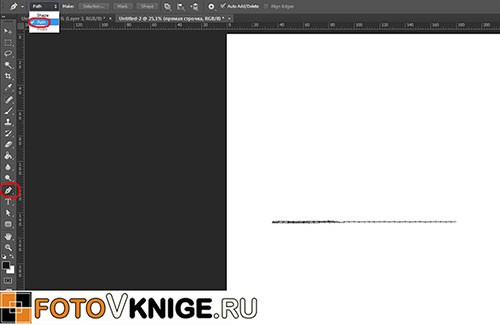
- Начинаем рисовать нашу ниточку. Начальной точкой будет конец «прямой строчки». Если вы еще неуверенно владеете пером, потренируйтесь, используя этот урок или этот урок.
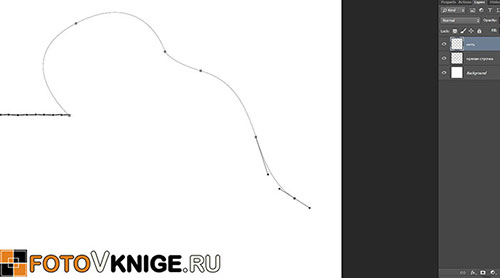
- Теперь нам необходимо выполнить обводку контура. Для этого выбираем инструмент «кисть» (круглая жесткая) и подбираем её размер (возможно с первого раза у вас не получится подобрать правильный размер, подходящий к «прямой строчке», поэтому поэкспериментируйте с размером кисти). Для моего стежка подошел размер кисти 4 пикселя. Обратите внимание, что интервалов в настройках данной кисти быть не должно (интервалы/spacing 1%). Снова выбираю инструмент «перо», нажимаю правую клавишу мыши и выбираю «выполнить обводку/stroke path». Во всплывающем окне выбираю инструмент «кисть/brush».
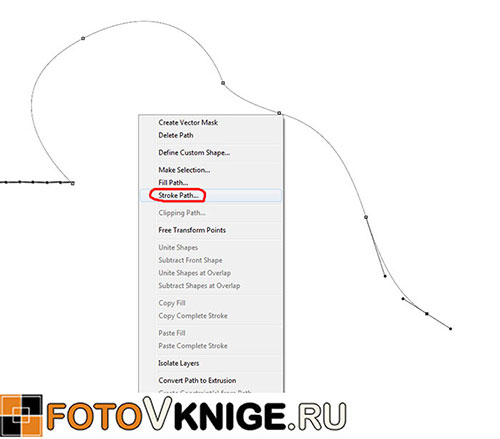
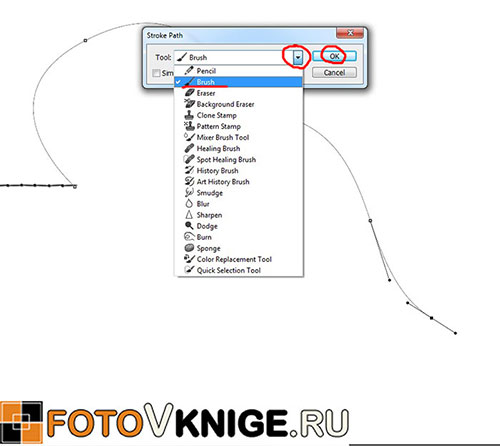
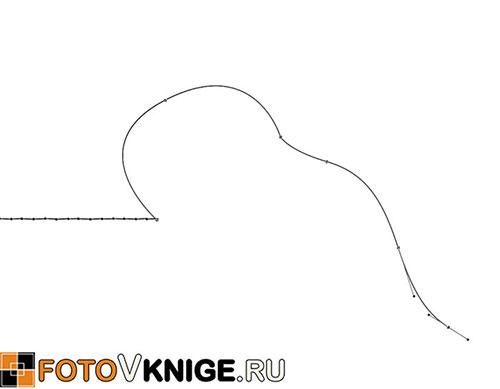
- Далее удаляем контур, так как он нам больше не нужен. Нажимаю правую клавишу мыши и выбираю «удалить контур/delete path». Если получившийся хвостик немного не на месте (не совмещен с прямой строчкой), вы его легко можете чуть-чуть переместить.
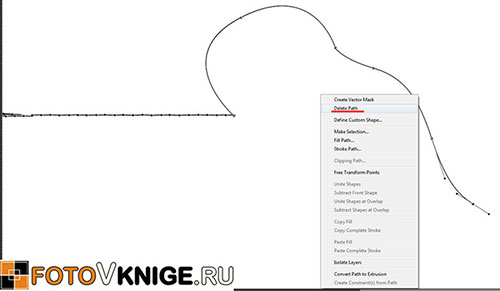
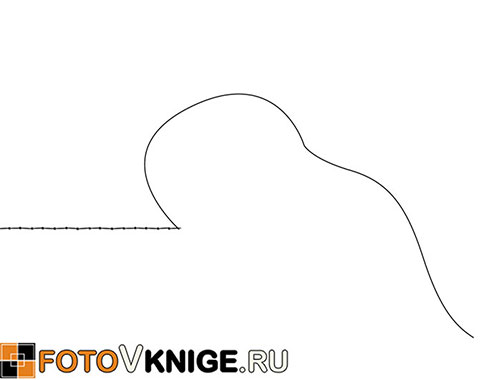
- Для большей реалистичности можно нарисовать еще несколько маленьких ниточек на конце, используя тот же алгоритм (только при обводке контура кисть нужно брать меньшего размера).
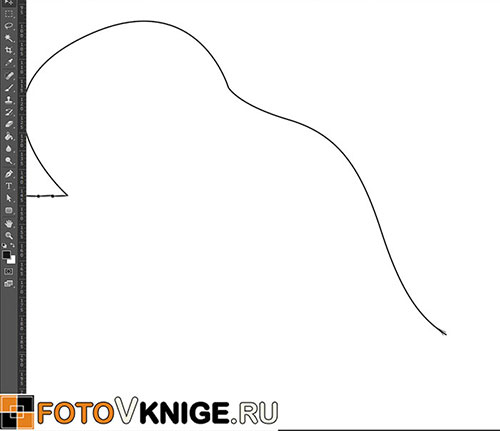
- Создаём тень для ниточки. Я создала тень через стили слоя. В данном случае тень может быть более выраженной. Я задала такие значения: смещение 10, размер 7.
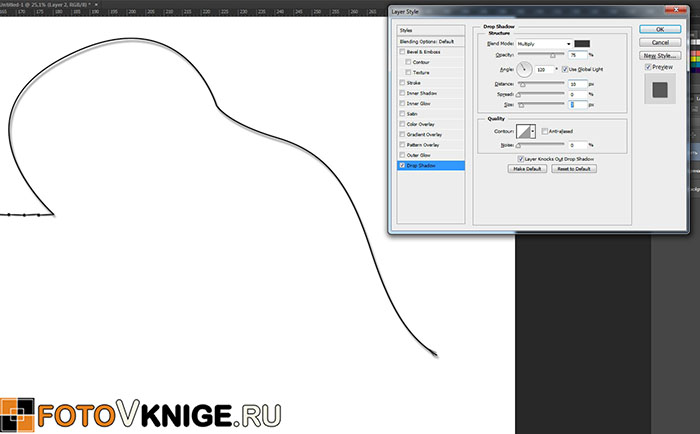
- Далее мы будем деформировать эту тень. Для этого нам в первую очередь нужно создать отдельный слой для стиля слоя «тень». Нажимаем правой кнопкой мыши на стиль слоя «тень» в слое «нить» и во всплывающем окне выбираем «создать слой/create layer».
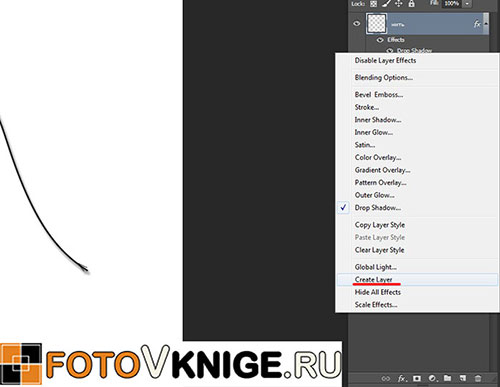
- Теперь тень на отдельном слое, мы можем её деформировать. Делаем активным слой «тень нить», нажимаем горячие клавиши Ctrl+T и выбираем «деформация/wrap».
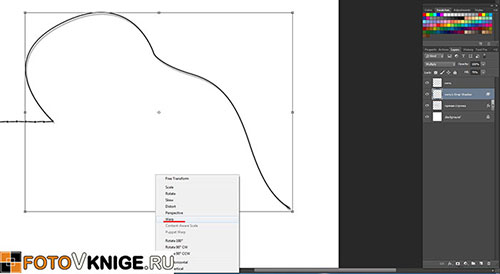
- Деформируем тень, подтягивая уголки и добиваясь реалистичности.
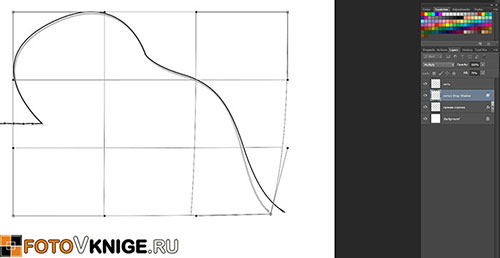
- Нажимаем O`k, когда нас устроит результат.

- Тень можно немного размыть: Фильтр/Filter – Размытие/Blur – Размытие по Гауссу/Gaussian Blur. Радиус размытия – 5.
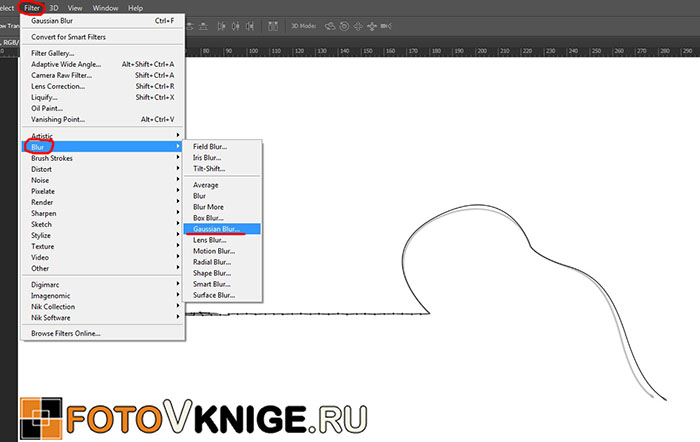
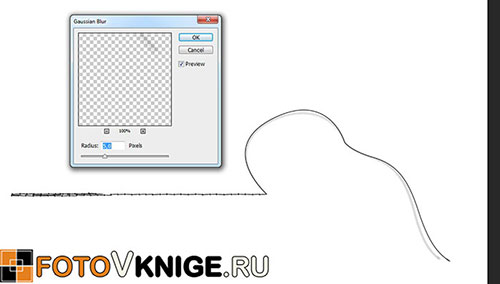
- Теперь можно объединить все слои (нить, тень нить и прямая строчка) в группу, создать дубликат группы (если вы еще хотите поработать над слоями) и объединить группу, чтобы впоследствии пользоваться этой строчкой.
Конечно, такого рода прошивку можно создавать разного цвета. Цвет можно выбрать на этапе создания, просто задав цвет кисти. Ну а если вы создаёте прошивку для последующего использования, не зная пока, какого цвета стежок вам будет нужен, то лучше сохранить её в таком виде: отдельным слоем стежок с ниткой (вместе) и отдельным слоем тень (также вместе для нити и стежка). Вы сможете поменять в последующем цвет самой нити (через стили слоя – наложение цвета, например), а также сможете изменить тень (цвет, прозрачность, степень размытия) так, как вам будет нужно.
Также хочется добавить, что данный элемент (строчку) можно создать и немного другим способом, используя только инструмент «Перо». То есть и «прямой стежок» и нить вы предварительно создадите в виде контура пером. В данном случае вы также будете создавать «прямой стежок» и «нить» на разных слоях, а также осуществлять обводку контура разными кистями (соответственно и настройки кистей будут отличаться).
В итоге у меня получились такие варианты машинной строчки и скрап страничка (набор MdGroot FlightButterflies).
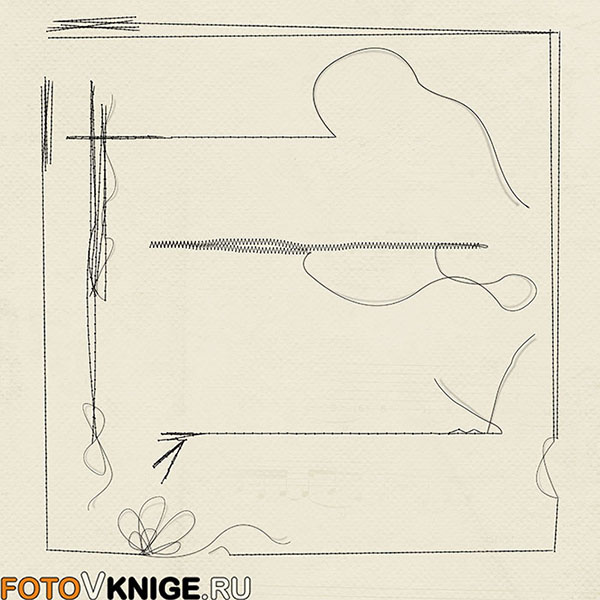
Урок подготовлен командой сайта «Фотокниги для души». Автор — Юлия.
Предыдущие уроки из марафона «Мужская история»
План
Мужская история — урок 1 «Декор»
Мужская история — урок 2 «Стилистические направления»
Мужская история — урок 3 «Цветовые палитры»
Мужская история — урок 4 «Техника создания элементов — отрисовки»
Мужская история — урок 5 «Техника создания элементов — оригами»
Мужская история — урок 6 «Техника создания элементов — квиллинг»
Мужская история — урок 7 «Техника создания элементов — точка за точкой»
Мужская история — урок 8 «Элементы из фотографии»
Мужская история — урок 9 «Универсальный декор — братсы»
Мужская история — урок 10 «Гофрированные элементы»

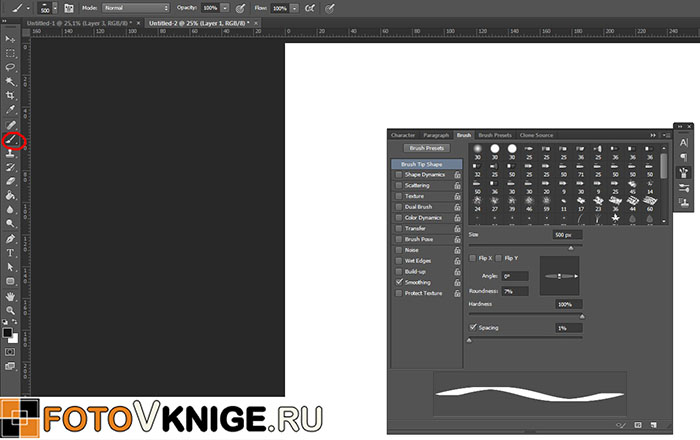
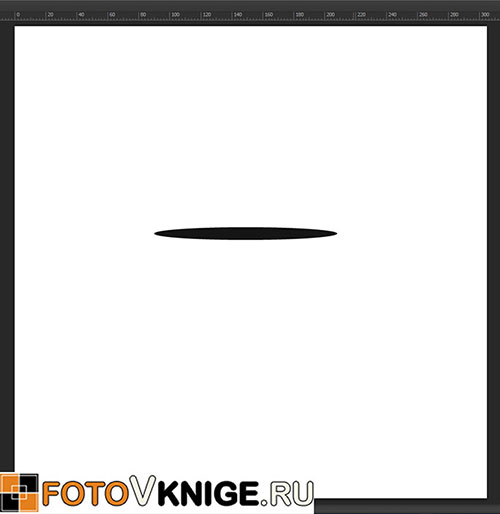
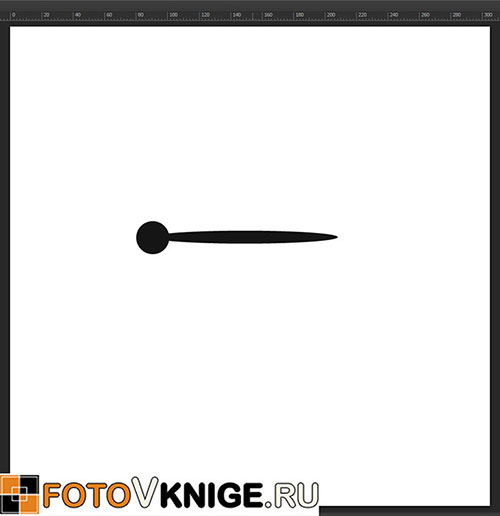
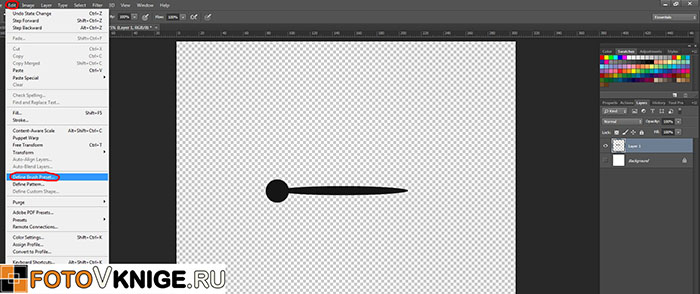
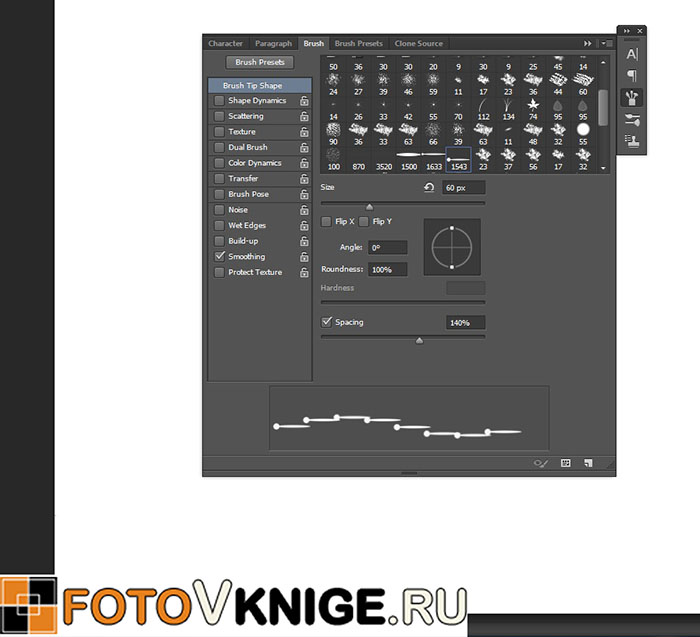
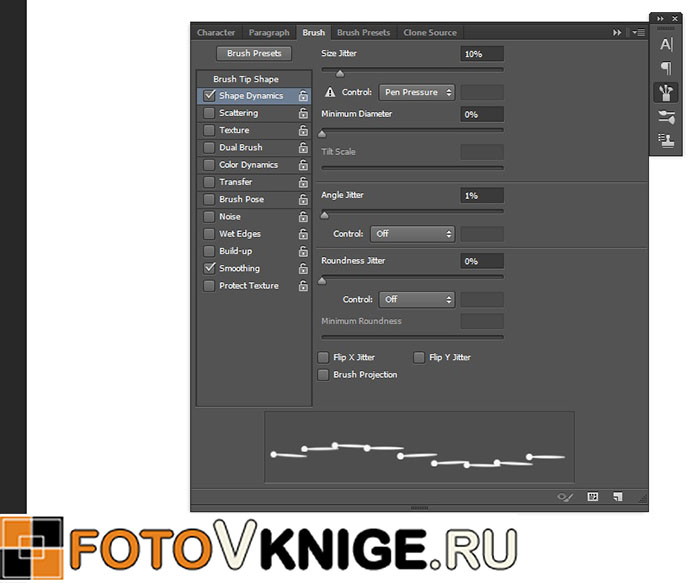
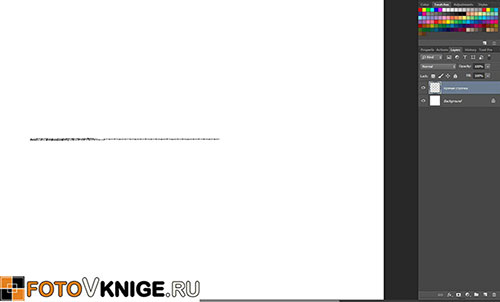
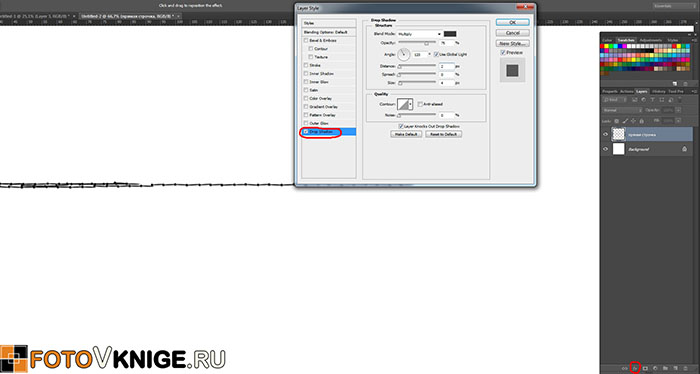
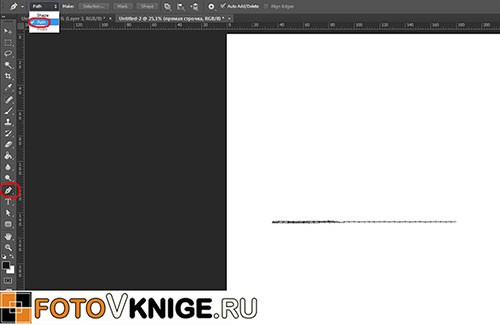
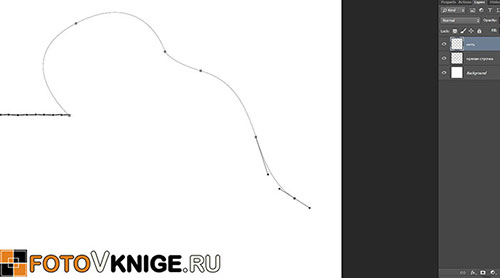
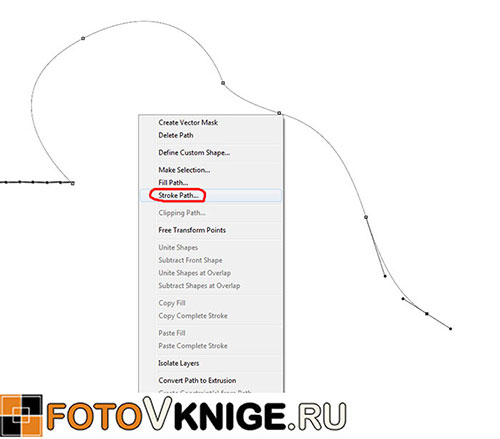
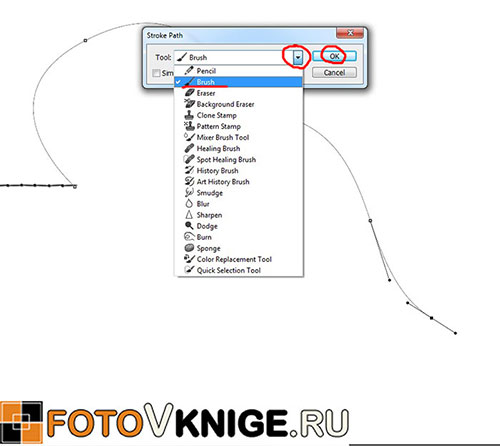
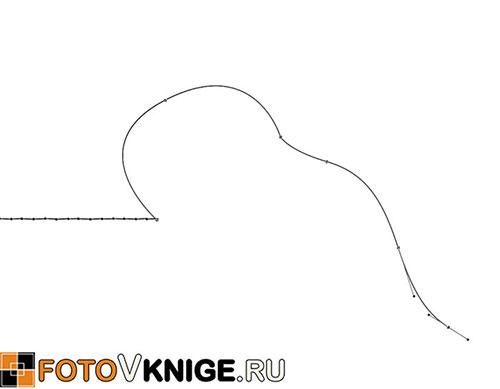
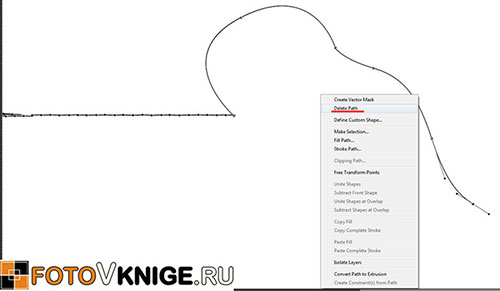
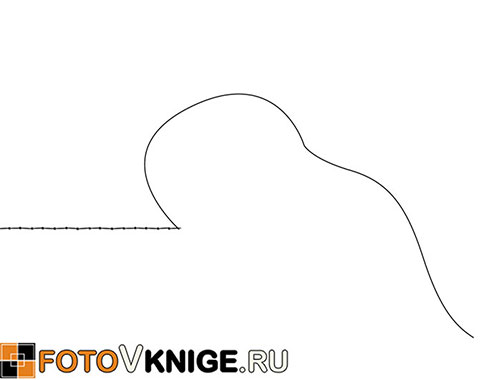
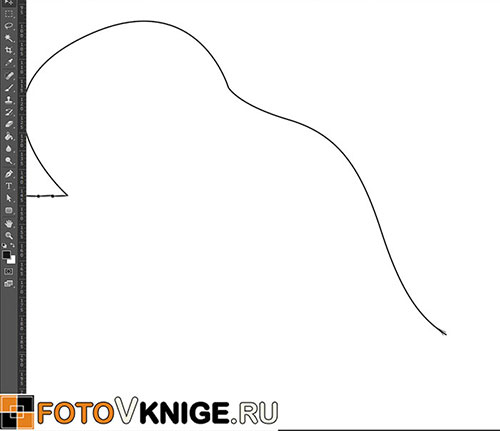
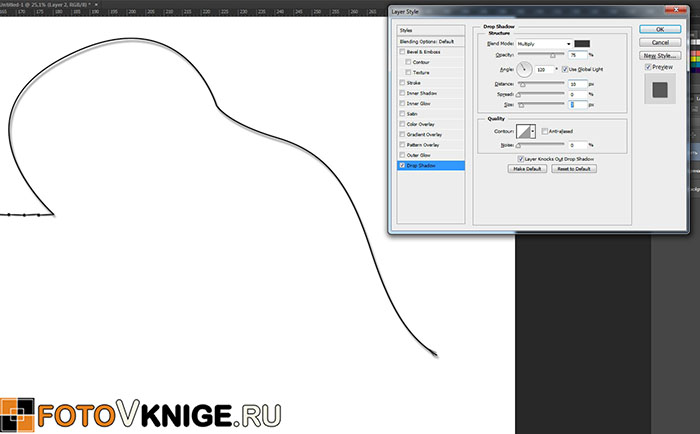
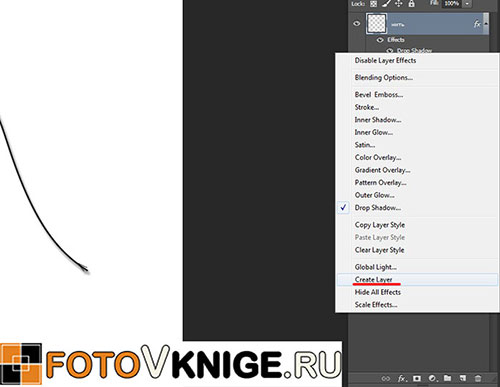
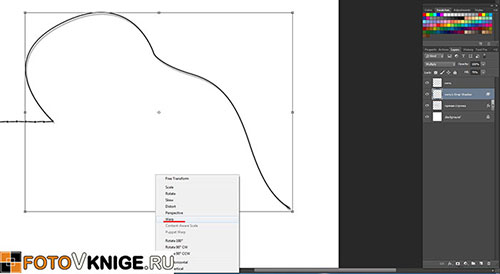
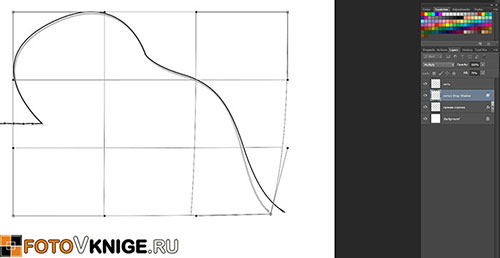

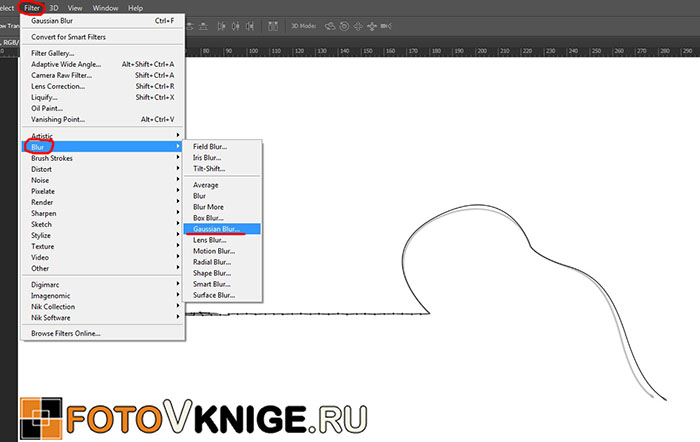
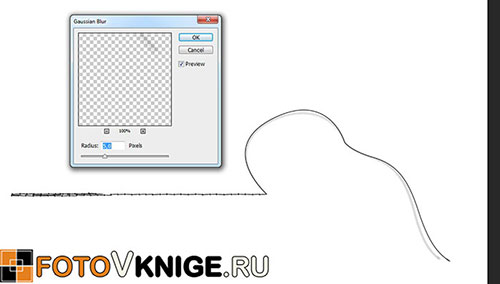
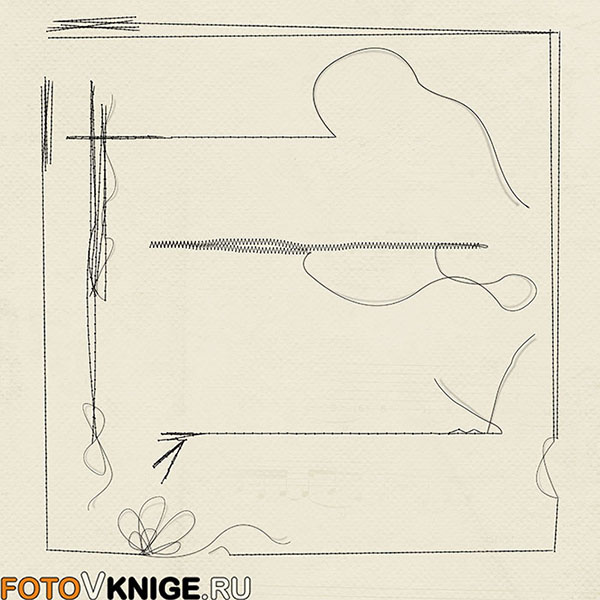
Юлечка! Спасибо за урок, очень нравятся мне прошивочки! Ангелина, а прошивки сохранять в пнг с тенью или без или оба варианта?
Пожалуйста, Ксюша! Твори)))
Давайте два )))
Первый вариант
Очень нравится эта рамочка!
И вторая
Нравится эта строчка! Но я вижу, что она прямоугольная, т.е. на фото? Не на всю страничку? А можно сделать ее квадратную на страничку (как доп вариант).
Хорошие у вас строчки получаются, урок пришелся по душе вероятно )))
Надеюсь, ручные швы не возбраняются:). Вот такая заплатка у меня получилась…
Не похоже немного на строчку. Добавьте текстуры ниткам. И в настройках текстуры, там где Экран и его цвет — сделайте не белый цвет, а светлый, приближенный к цвету ниток. Ведь в реальности нитки белым не бликуют. И тень можно тоже не черную, а цвет приближенный к цвету ниток, но темнее.
А сама строчка интересная!
Повожусь еще с нитками, спасибо за совет!
Спасибо автору за подробный урок)))
Надеюсь, что все правильно поняла…
Сюда Jpg. нужно прикреплять, тогда фон белый будет. Не кажется вам, Таша, что толстоваты стежки? По виду прошивочки интересные…
Честно говоря, я и сама уже подумала, что взяла нитку вязальную вместо обычной))) попробую за выходные переделать…
Работа над «ошибками» очень полезна )))
мои скромные прошивочки
Какие хорошенькие!
Здорово))
Супер! Мне очень понравились! Взяла на заметку небольшую петельку для реалистичности.
У меня вот такие прошивки вышли
здорово!
а у меня такие